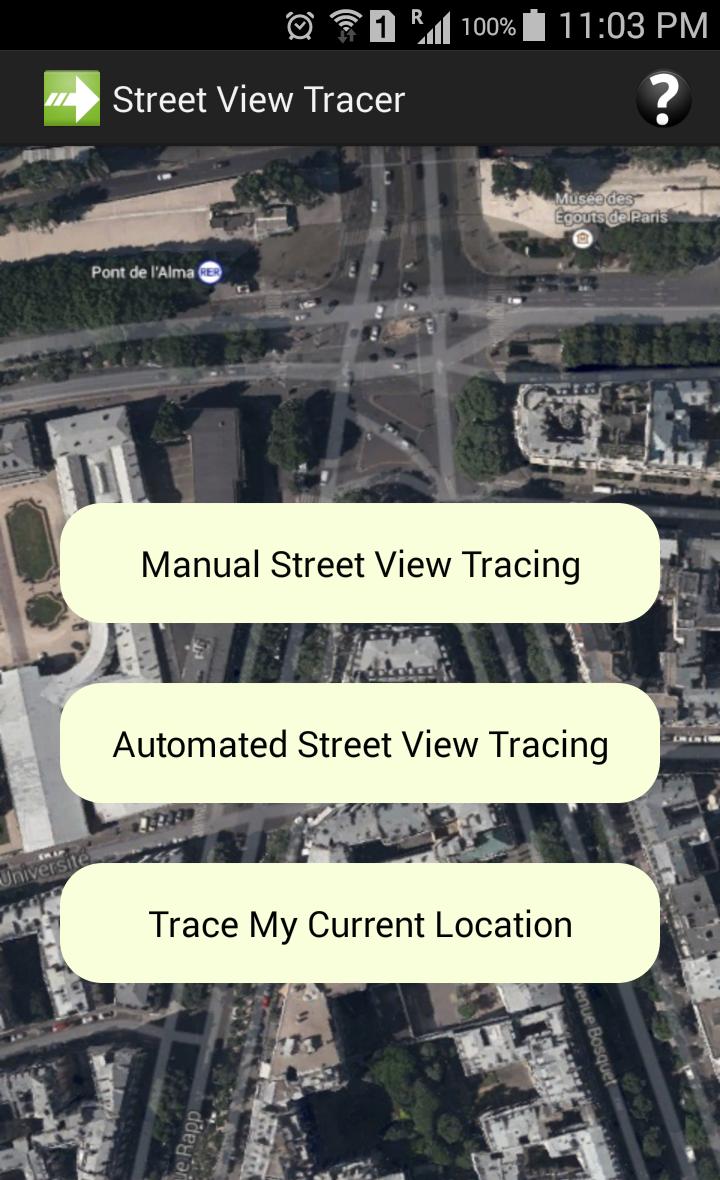
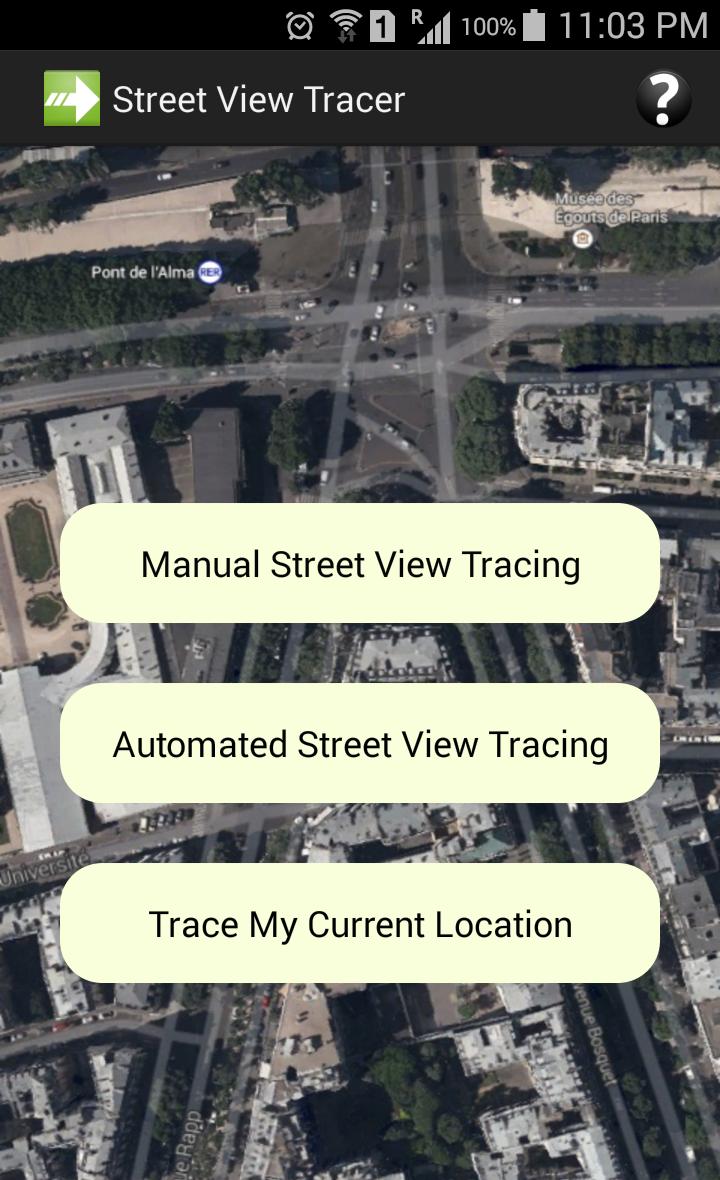
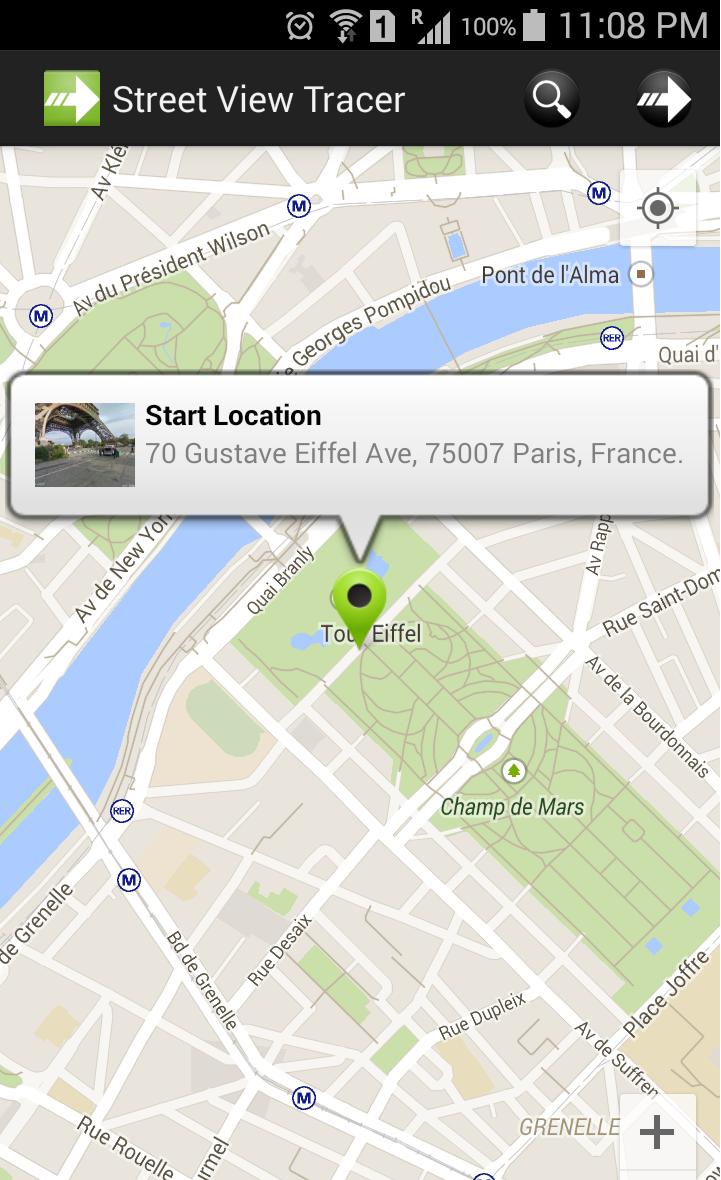
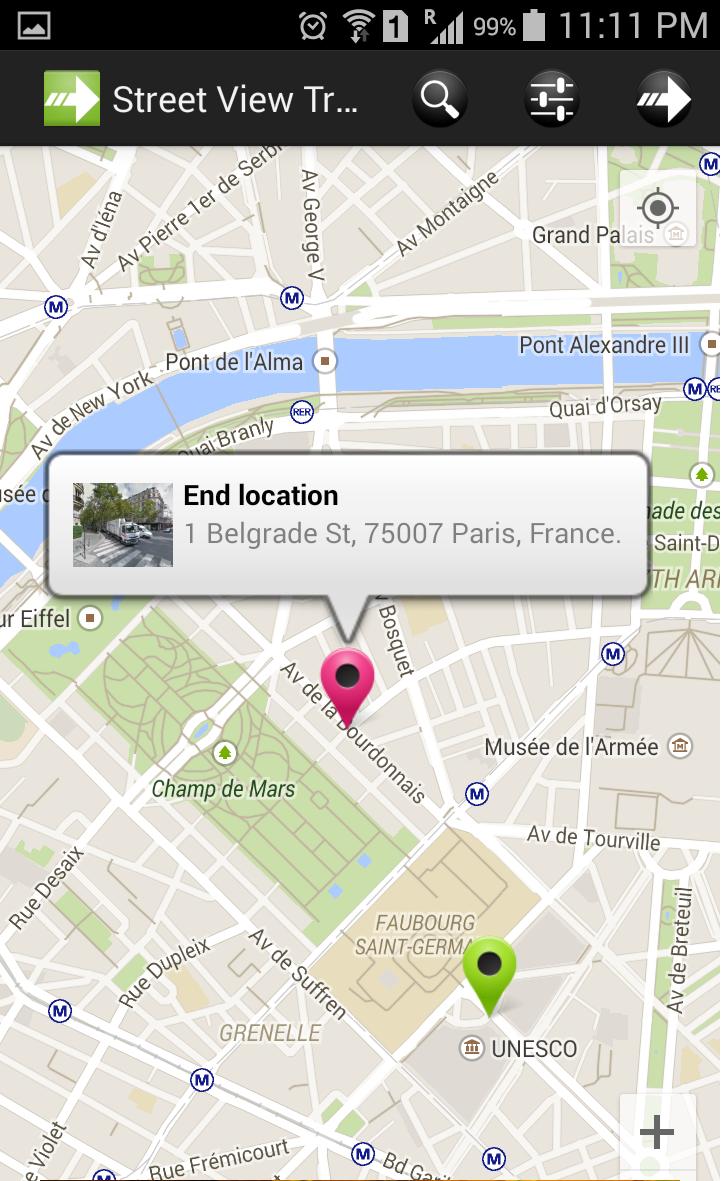
Trace Street على الخريطة أثناء التنقل في View View بطريقة يدوية أو آلية.
يوفر SVTracker للمستخدمين الطريق لتتبع الشارع على الخريطة أثناء التنقل في View View ، بالطريقة اليدوية والآلية.
1. تتبع عرض الشارع اليدوي:
حدد نقطة على الخريطة ولمس السهم المتوفر في لوحة العنوان لبدء تتبع View View. يمكن تحديد النقطة بواسطة خيارات أقل من 4:
* ابحث في عنوان الشارع عن طريق لمس أيقونة البحث بالقرب من العنوان. يرجى تجنب اسم العمل حتى يظهر العنوان في القائمة. عنوان الشارع الموصى به فقط.
* اضغط منذ فترة طويلة على العلامة وانتقل إلى الموقع المطلوب.
* اضغط على الخريطة الطويلة ، سيظهر مربع الحوار لتحديد الموقع الذي تم لمسه.
* المس زر GPS المتوفر في الزاوية العلوية اليمنى.
بمجرد البدء ، على الشاشة التالية ، يمكنك التنقل يدويًا في عرض الشارع عن طريق لمس سهام اتجاه الشارع. سيتم رسم مسار التتبع عن طريق الخط الأحمر على الخريطة.
2. تتبع عرض الشارع الآلي:
حدد نقطة البدء والنهاية على الخريطة ولمس السهم المتوفر في لوحة العنوان. يمكن تحديد النقطة بواسطة الخيارات الأربعة المذكورة أعلاه. يمكنك أيضًا توفير خيار مسار التتبع (المشي ، ركوب الدراجات ، القيادة) ، عن طريق لمس أيقونة الخيار المتوفرة على لوحة العنوان. سيُطلب منك اختيار التطبيق المثبت لبدء التنقل.
3. تتبع الموقع الحالي:
يحتاج GPS إلى تمكين لهذا الخيار. يمكنك استكشاف منظر الشارع من حولك أثناء التنقل.
يوصى باستخدام اتصال إنترنت عالي السرعة لتحسين التنقل.
للإصدار المجاني الإعلانات ، جرب تطبيق "View View Tracer Free".
يرجى التقييم إذا كنت تحب هذا التطبيق. يمكنك أيضًا تقديم اقتراح أو الإبلاغ عن خطأ عبر البريد الإلكتروني على [email protected]. من المهم تحسين تصنيفك وردود الفعل الخاصة بك لمجموعة واسعة من الميزات.